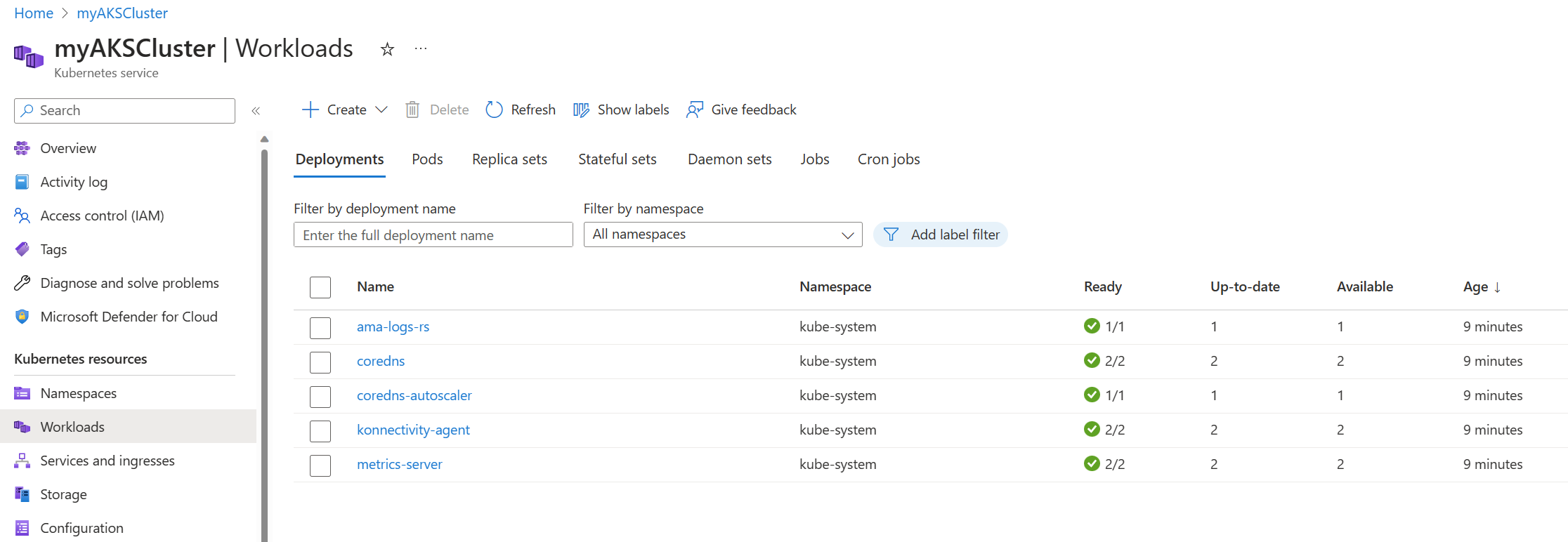Acceso a recursos de Kubernetes en Azure Portal
Azure Portal incluye un visor de recursos de Kubernetes para facilitar el acceso a los recursos de Kubernetes en el clúster de Azure Kubernetes Service (AKS). Ver los recursos de Kubernetes en Azure Portal reduce la necesidad de cambiar de contexto entre el Azure Portal y la herramienta de línea de comandos kubectl. De este modo, se simplifican la visualización y edición de recursos de Kubernetes. El visor de recursos actualmente incluye varios tipos de recursos, como implementaciones, pods y conjuntos de réplicas.
La vista de recursos de Kubernetes en el Azure Portal reemplaza al complemento del panel de AKS.
Prerrequisitos
Para visualizar los recursos de Kubernetes en Azure Portal, necesita un clúster de AKS. Se admite cualquier clúster, pero si se utiliza la integración de Microsoft Entra, el clúster tiene que utilizar la integración de Microsoft Entra administrado por AKS. Si su clúster utiliza la integración de Microsoft Entra ID heredada, puede actualizarlo en el portal o mediante la CLI de Azure. También puede usar Azure Portal para crear un nuevo clúster de AKS.
Visualización de recursos de Kubernetes
Para ver los recursos de Kubernetes, acceda al clúster de AKS en Azure Portal. El panel de navegación de la izquierda se usa para acceder a los recursos. Los recursos incluyen:
- Espacios de nombres muestra los espacios de nombres del clúster. El filtro situado en la parte superior de la lista de espacios de nombres permite filtrar y visualizar de forma rápida los recursos del espacio de nombres.
- Cargas de trabajo muestra información sobre implementaciones, pods, conjuntos de réplicas, objetos StatefulSet, conjuntos de demonios, trabajos y trabajos cron que se han implementado en el clúster. La siguiente captura de pantalla muestra los pods del sistema predeterminados en un clúster de AKS de ejemplo.
- Servicios y entradas muestra todos los recursos de entrada y servicio del clúster.
- Almacenamiento muestra las clases de almacenamiento de Azure y la información del volumen persistente.
- Configuración muestra los secretos y objetos ConfigMap del clúster.
Implementar una aplicación
En este ejemplo, usaremos el clúster de AKS de ejemplo para implementar la aplicación Azure Vote desde el inicio rápido de AKS.
- En la vista de recursos Servicios y entradas, seleccione Crear>Aplicación de inicio.
- En Crear una aplicación web básica, seleccione Crear.
- En la página Detalles de la aplicación, seleccione Siguiente.
- En la página Revisar YAML, seleccione Implementar.
Una vez implementada la aplicación, la vista de recursos muestra los dos servicios de Kubernetes:
- azure-vote-back: el servicio interno.
- azure-vote-front: el servicio externo incluye una dirección IP externa vinculada para que pueda ver fácilmente la aplicación en el explorador.
Supervisión de la información de implementación
Los clústeres AKS con la información sobre contenedores activada pueden ver rápidamente la implementación y otros datos. Desde la vista de recursos de Kubernetes, puede ver el estado en tiempo real de las implementaciones individuales, incluido el uso de CPU y memoria. También puede ir a Azure Monitor para obtener información más detallada sobre nodos y contenedores específicos.
A continuación, se incluye un ejemplo de información de implementación de un clúster de AKS de ejemplo:
Edición de YAML
La vista de recursos de Kubernetes también incluye un editor YAML. Tener un editor YAML integrado significa que puede actualizar o crear servicios e implementaciones desde el portal y aplicar los cambios inmediatamente.
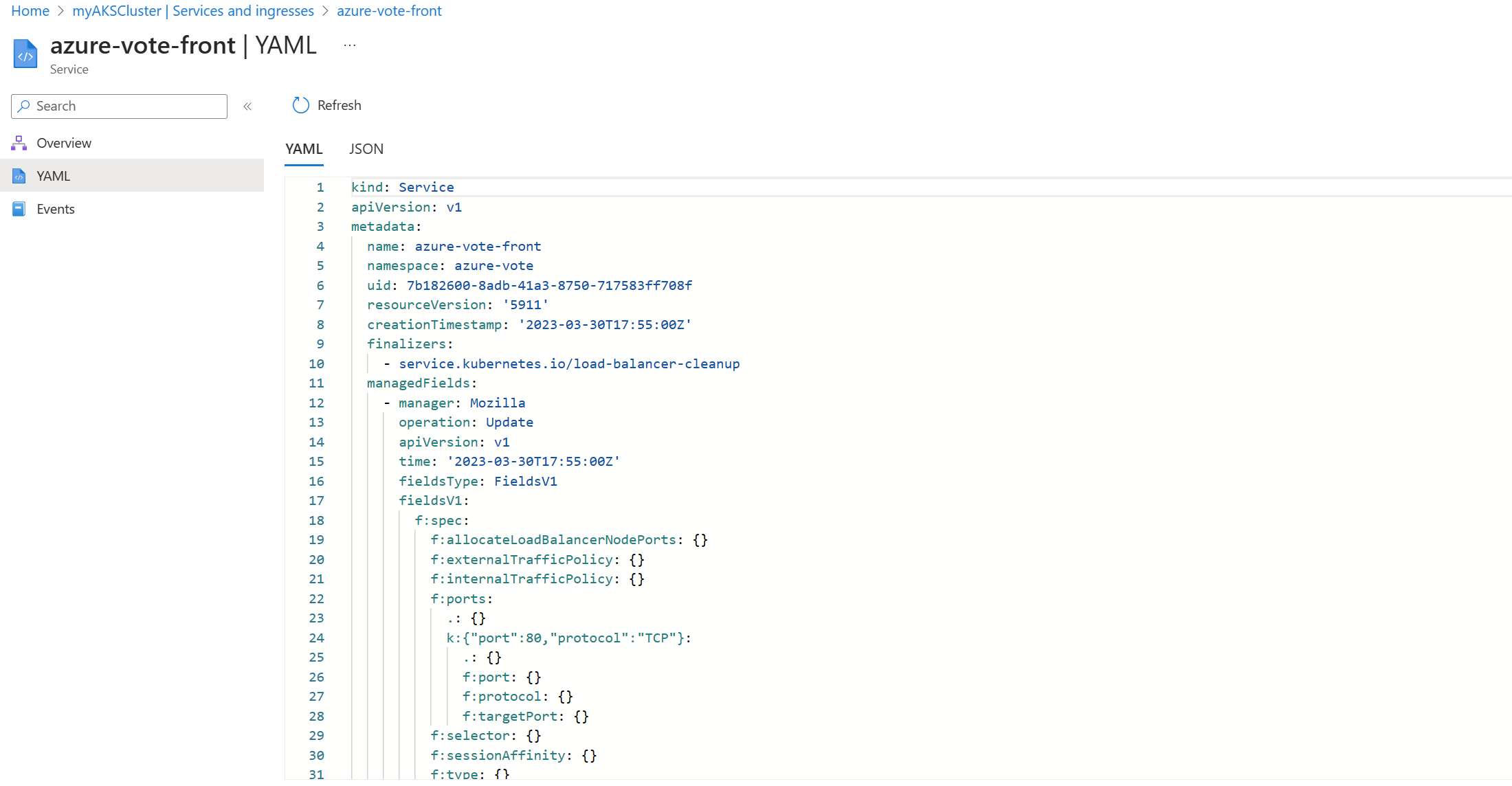
Para editar un archivo YAML para uno de los recursos, consulte los pasos siguientes:
- En Azure Portal, vaya al recurso.
- Seleccione YAML y realice las modificaciones deseadas.
- Seleccione Revisar y guardar>Confirmar cambios en el manifiesto>Guardar.
Advertencia
No se recomienda realizar cambios directos de producción a través de la interfaz de usuario o la CLI. En su lugar, debe aprovechar los procedimientos recomendados de integración continua (CI) e implementación continua (CD). La funcionalidad de administración de Kubernetes en el Azure Portal, como el editor YAML, se han creado para aprender sobre nuevas implementaciones y lanzarlas como paquetes piloto en una configuración de desarrollo y pruebas.
Solución de problemas
En esta sección se abordan problemas comunes y los pasos para solucionarlos.
Acceso no autorizado
Para acceder a recursos de Kubernetes, debe tener acceso al clúster, la API y los objetos de Kubernetes. El usuario debe ser administrador de clústeres o tener los permisos adecuados para acceder al clúster de AKS. Para obtener más información sobre la seguridad de clúster, consulte Opciones de acceso e identidad en Azure Kubernetes Service (AKS).
Nota
La vista de recursos de Kubernetes en el Azure Portal solo se admite en clústeres habilitados administrados con AAD o en clústeres habilitados no administrados con AAD. Si usa un clúster habilitado administrado con Microsoft Entra, el usuario o la identidad de AAD debe tener los roles o enlaces de rol correspondientes para tener acceso a la API de Kubernetes y los permisos para extraer el usuariokubeconfig.
Activación de la vista de recursos
En el caso de clústeres existentes, es posible que tenga que activar la vista de recursos de Kubernetes. Para activar la vista de recursos, siga las indicaciones del portal para el clúster.
Sugerencia
Puede agregar la característica de intervalos IP autorizados del servidor de API de AKS para limitar el acceso del servidor de API solo al punto de conexión público del firewall. Otra opción es actualizar -ApiServerAccessAuthorizedIpRange para incluir el acceso de un equipo cliente local o un intervalo de direcciones IP (desde donde se examina el portal). Para permitir este acceso, necesita la dirección IPv4 pública del equipo. Puede encontrar esta dirección con el siguiente comando o puede buscar "qué es mi dirección IP" en el explorador.
# Retrieve your IP address
CURRENT_IP=$(dig +short myip.opendns.com @resolver1.opendns.com)
# Add to AKS approved list
az aks update -g $RG -n $AKSNAME --api-server-authorized-ip-ranges $CURRENT_IP/32
Pasos siguientes
En este artículo se muestra cómo acceder a los recursos de Kubernetes desde el Azure Portal. Para más información sobre los recursos del clúster, consulte Implementaciones y manifiestos de YAML.